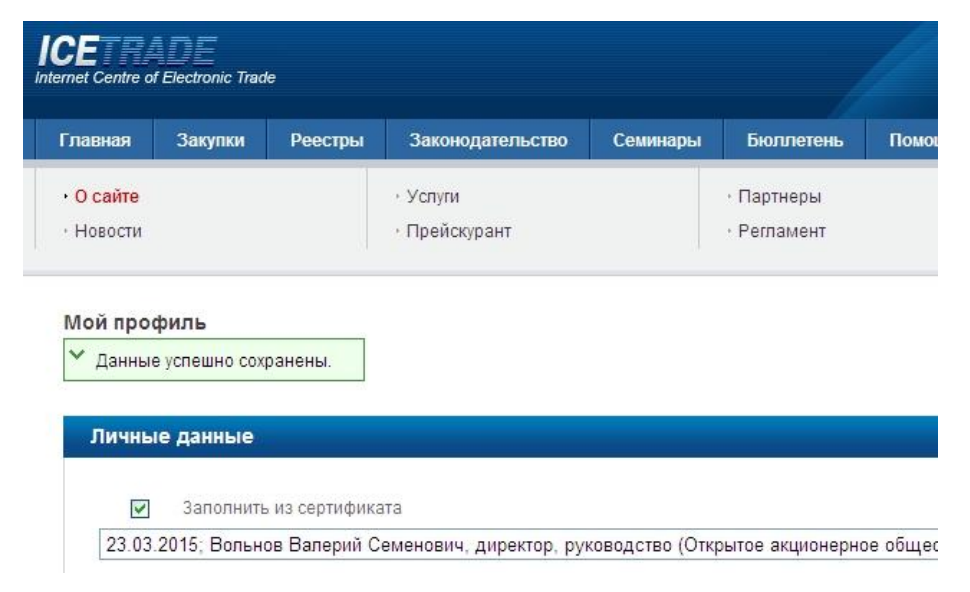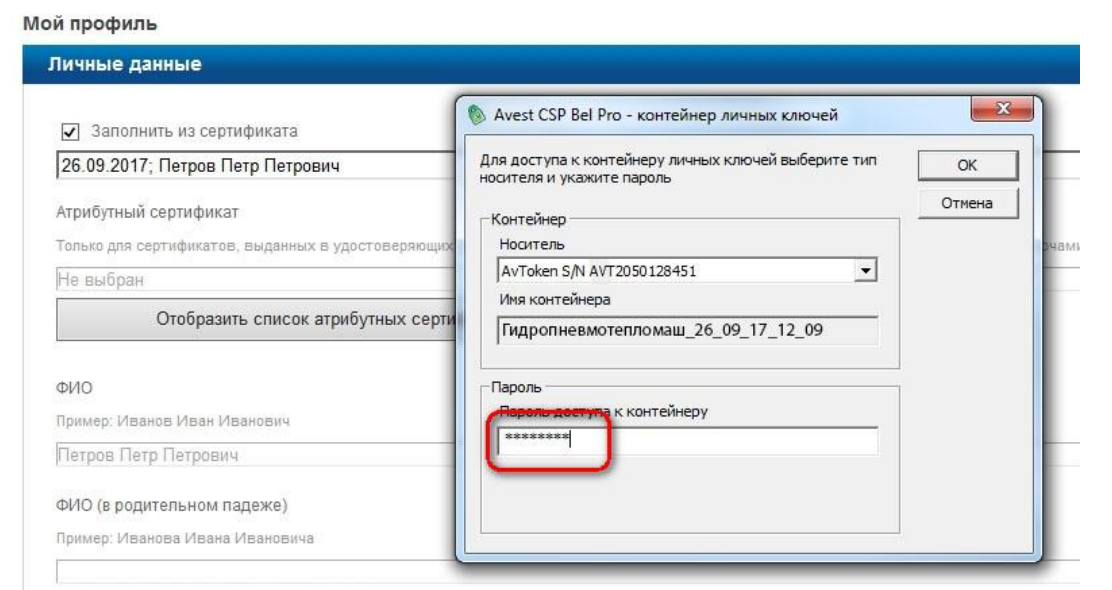Порталы goszakupki.by и icetrade.by (обновление сертификата)
icetrade.by
1. Авторизация в облаке store.nces.by с данными из налоговой (100% будет на руках лист, сверху справа большая надпись НЦЭУ)
2. Скачиваем обновленный сертификат.
3. Устанавливаем сертификат через менеджер сертификатов
4. На почту, указанную при продлении сертификата должен будет прийти файл атрибутного ключа, получаем доступ к почте, скачиваем ключ, также устанавливаем.
5. Проверить актуальность криптоплагина ncmCryptoPlugin, желательно сразу скачать актуальную версию и установить.
Произвести обновление корневых сертификатов через менеджер сертификатов национального центра маркетинга либо Авест. Желательно чтобы было установлено именно 2 версии менеджеров (скачать Авест, скачать Маркетинг)
6. Авторизоваться пол логину и паролю на goszakupki.by.
Далее личный кабинет-спускаемся вниз-изменение персональных данных.
Проверяем правильность заполнения информации, выбираем новый сертификат, соглашаемся, выбираем атрибутный сертификат, соглашаемся и подписываем.
Ждем примерно минут 15, проверяем наличие зеленой галки рядом с кнопкой личный кабинет-спускаемся вниз-изменение персональных данных, если ее нет, идем во вкладку сообщения и читаем ответ оператора, могут быть неправильно заполнены поля (фио, действует на основании, падежи по правилам русского языка и т.д.).
Вносим изменения, продолжаем с пункта 6.
Если после внесения изменений в персональные данные появилась зеленая галка, значит все настроено правильно и сертификат обновлен.
icetrade.by
Для того чтобы использовать электронную цифровую подпись в информационной системе «Тендеры» после ее получения, продления или переиздания необходимо сопоставить ее с Вашим личным кабинетом на сайте.
1. Зайдите на сайт www.icetrade.by используя 32-х разрядный браузер Internet Explorer версии 7.0-11.0. (в 64-разрядных операционных системах его можно запустить из каталога C:\Program Files (x86)\Internet Explorer\iexplore.exe).
2. Авторизуйтесь в личный кабинет, используя имя пользователя и пароль, которые были получены при регистрации по электронной почте.
3. В разделе “Личный кабинет” выберите “Мой профиль”.
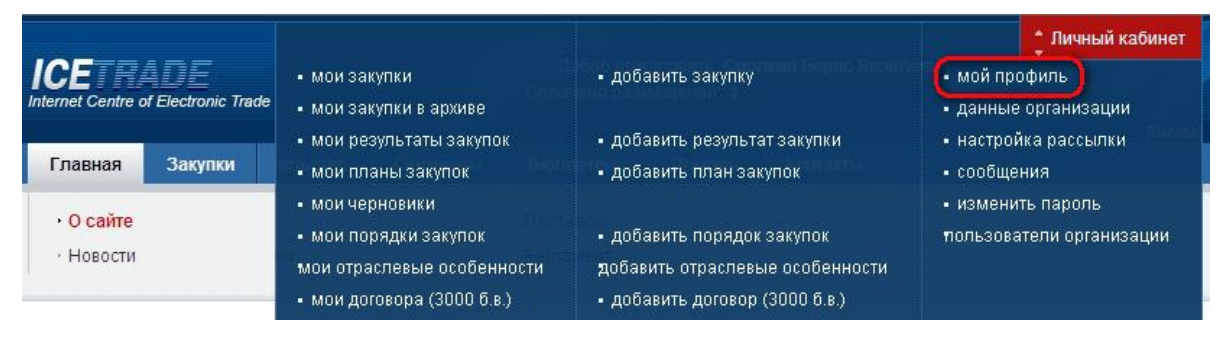
4. Если галочка в поле “Заполнить из сертификата” не установлена, установите ее. В раскрывающемся списке выберите Ваш новый (действительный) сертификат.
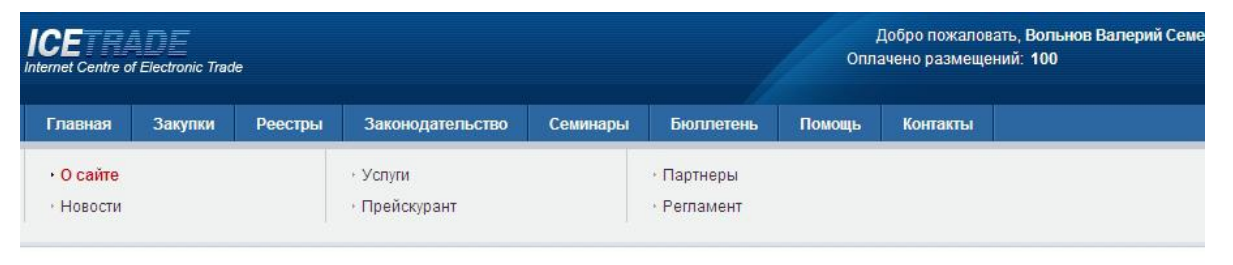
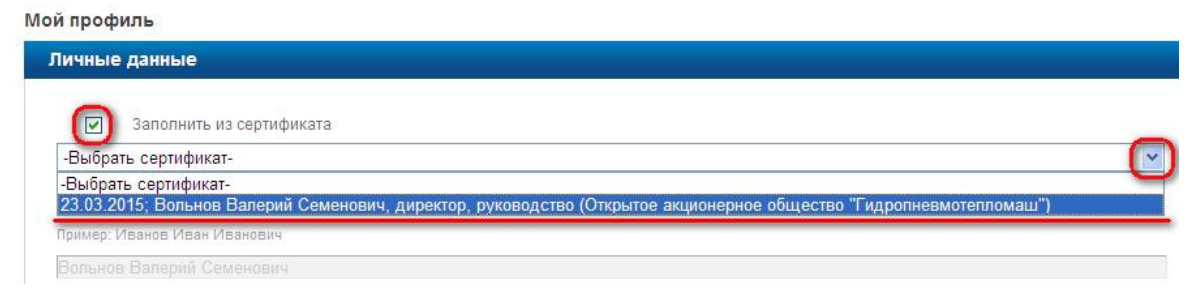
4.1. Если Ваш сертификат был получен в РУЦ ГосСУОК, нажмите на кнопку «Отобразить список атрибутных сертификатов». В ином случае переходите к пункту 5 инструкции.
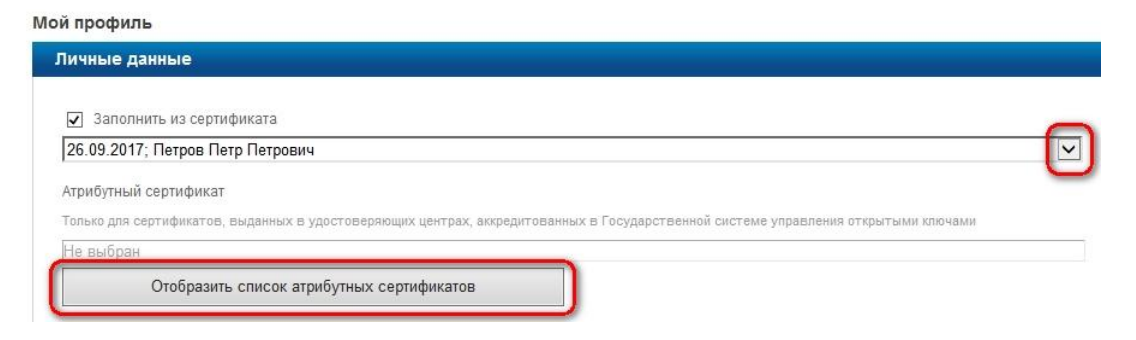
4.2. Введите пароль доступа к контейнеру Вашей электронной подписи и нажмите “ОК”.
4.3. Выберите атрибутный сертификат.
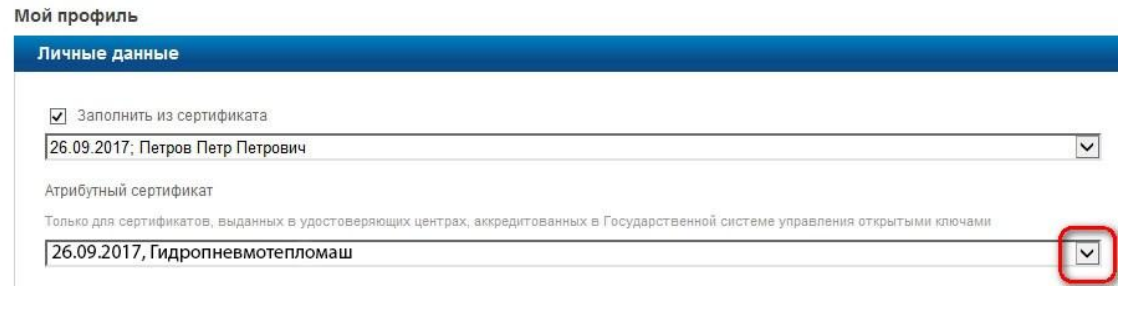
После этого некоторые поля автоматически заполнятся данными из выбранного сертификата, данные в остальных полях необходимо проверить и заполнить вручную.
5. После заполнения формы нажмите кнопку “Сформировать заявление”.
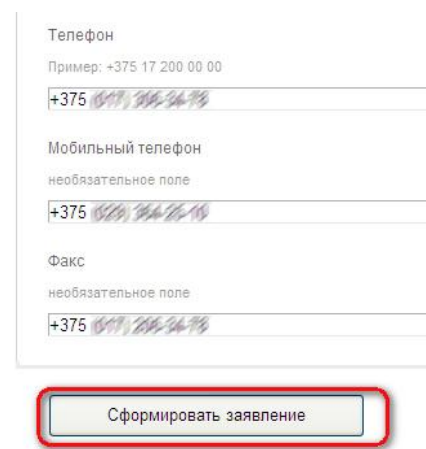
6. Убедитесь в правильности введенных данных пользователя и нажмите “Подписать”.
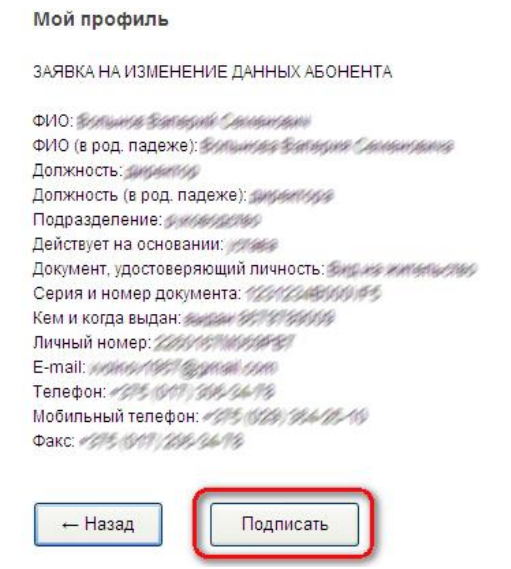
7. Введите пароль доступа к контейнеру Вашей электронной подписи и нажмите “ОК”.
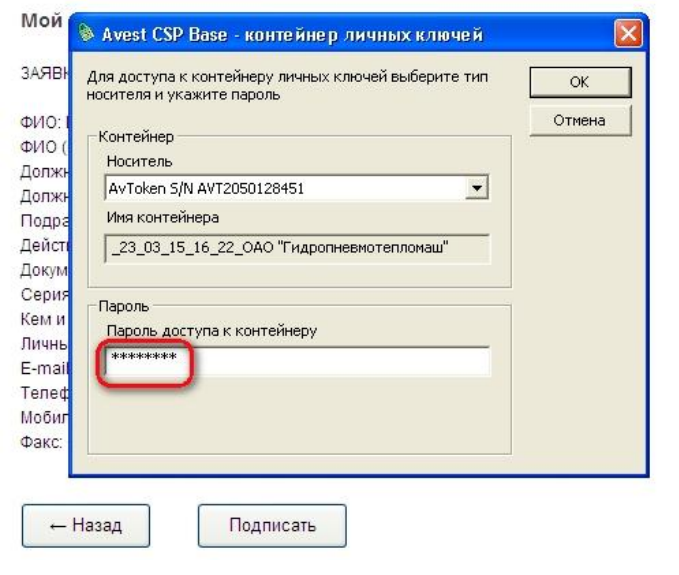
8. При несоответствии данных сертификата с данными организации появится сообщение «Данные сертификата не соответствуют данным организации» и ниже система предложит заменить сведения данными из сертификата. Нажмите кнопку «Да» и еще раз введите пароль от контейнера. Данные автоматически заменятся верными.
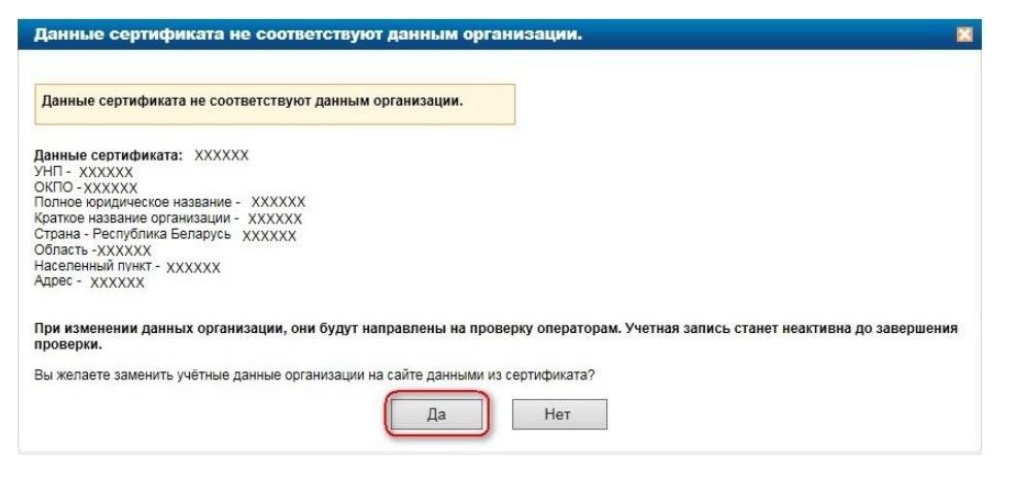
9. В случае сопоставления сертификата с внесением изменений данных специалиста отобразится сообщение «Данные отправлены на проверку операторам».
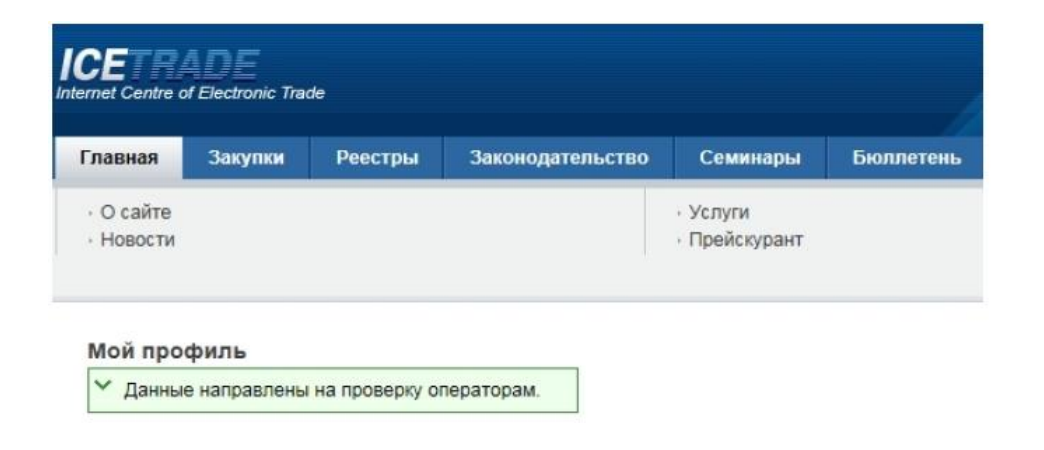
Уведомление о проверке данных поступит в «Личный кабинет» – «Сообщения». В случае корректно заполненной информации отобразится сообщение: «Запрос на изменение данных пользователя утвержден». Если данные заполнены неверно, оператор пропишет, что именно необходимо откорректировать.
10. При сопоставлении сертификата без изменения данных специалиста появится сообщение «Данные успешно сохранены», что свидетельствует о сопоставлении сертификата и учетной записи.